Viktiga punkter
- iCloud-nyckelring erbjuder en säker och kostnadsfri metod för att lagra och synkronisera lösenord, kreditkortsinformation och andra känsliga uppgifter mellan dina Apple-enheter.
- Det ger smidiga funktioner såsom automatisk ifyllning i Safari och andra applikationer, tvåfaktorsautentisering och generering av starka lösenord.
- Trots vissa begränsningar, som begränsat stöd för plattformar utanför Apple-ekosystemet, är det ett utmärkt val för iPhone-användare och de som använder flera Apple-enheter.
iCloud-nyckelring, den integrerade lösenordshanteraren för iOS, iPadOS, macOS och tvOS, bjuder på fler funktioner än man kanske förväntar sig av ett gratisverktyg, utan att kompromissa med säkerheten. Den underlättar processer som att skapa robusta lösenord, spara kreditkortsuppgifter och inloggningsinformation samt generera tvåfaktorsautentiseringskoder, samtidigt som den säkerställer en trygg synkronisering mellan dina enheter.
Utforska säkerheten bakom iCloud-nyckelringens synkronisering, dess funktionaliteter, begränsningar och avgör om den är rätt lösning för att hantera och uppdatera dina inloggningsuppgifter på alla dina enheter.
Funktioner som gör iCloud-nyckelring värdefull
Från automatisk ifyllning av lösenord i webbläsare och appar till delning av inloggningsuppgifter via delade grupper, iCloud-nyckelring erbjuder ett brett utbud av funktioner som gör den till ett bra val för de som använder Apple-produkter. Till skillnad från många lösenordshanterare som kräver en månadsavgift, är iCloud-nyckelring helt kostnadsfri. Låt oss granska dess kapacitet för att hjälpa dig bedöma om iCloud-nyckelring passar just dina behov av lösenordshantering.
iCloud-nyckelring är end-to-end-krypterad och synkroniseras på ett säkert sätt
Hur pass säker är Apples iCloud-nyckelring? Funktionen använder 256-bitars AES-kryptering för att skydda dina lagrade data under lagring och överföring. Enligt Apples supportdokumentation, exponeras aldrig din lagrade data för Apple. Även om nyckelringsobjekt passerar genom Apples servrar under synkronisering mellan enheter, är de ”krypterade på ett sätt som gör att varken Apple eller andra enheter kan läsa innehållet”. Företaget försäkrar att iCloud-nyckelring är konstruerad för att säkerställa att dina lösenord förblir skyddade även om ditt iCloud-konto skulle komprometteras.
iCloud-nyckelring lagrar lösenord, kreditkort, passkeys och mer
De flesta använder iCloud-nyckelring på sin iPhone för att spara inloggningsuppgifter för webbplatser och applikationer. Exempelvis kan du spara lösenord för Netflix-appen, din träningsanläggnings webbplats, resekonton, nyhetsprenumerationer och liknande.
Förutom användarnamn och lösenord lagrar iCloud-nyckelring även följande:
- Kreditkortsnummer, utgångsdatum och säkerhetskoder
- Wi-Fi-lösenord
- Tvåfaktorsautentiseringskoder
- Säkra anteckningar
iCloud-nyckelring synkroniseras automatiskt mellan iOS- och macOS-enheter
Under Inställningar > [Ditt namn] > iCloud > Lösenord och nyckelring kan du aktivera eller inaktivera iCloud-synkronisering av lösenord och nyckelringsobjekt för var och en av dina enheter.
När denna funktion är aktiverad kommer dina enheter att synkronisera alla dina nyckelringsposter och hålla dem automatiskt uppdaterade på iPhone, iPad och Mac. Precis som du inte är tvungen att använda Apples iCloud-nyckelring behöver du heller inte synkronisera data mellan alla eller ens någon av dina enheter.
Du kan granska och hantera alla dina lösenord i Inställningar
Även om det inte finns någon fristående iCloud-nyckelring-app på iPhone eller Mac, är det enkelt att nå alla dina nyckelringsposter i Inställningar > Lösenord. Där hittar du en komplett och sökbar lista över lösenord, tillsammans med säkerhetsrekommendationer, delningsalternativ och möjligheten att skapa och spara nya lösenord med plusknappen (+).
iCloud-nyckelring underlättar skapande och redigering av starka lösenord
Även om du manuellt kan skapa och lagra nya nyckelringsposter i Inställningar, gör iCloud-nyckelring det enkelt att generera starka lösenord och spara nya konton i takt med att du skapar dem på webben eller i appar.
När du exempelvis registrerar dig för ett nytt konto i Safari, kommer iCloud-nyckelring att föreslå ett starkt lösenord, som du kan redigera eller återskapa. Du kan även justera det föreslagna lösenordet genom att välja ”Lätt att skriva” eller ”Inga specialtecken”, eller anpassa det efter eget tycke. Sedan kan du spara det nya användarnamnet och lösenordet (tillsammans med relaterad URL) direkt i iCloud-nyckelring via autofyll-menyn.
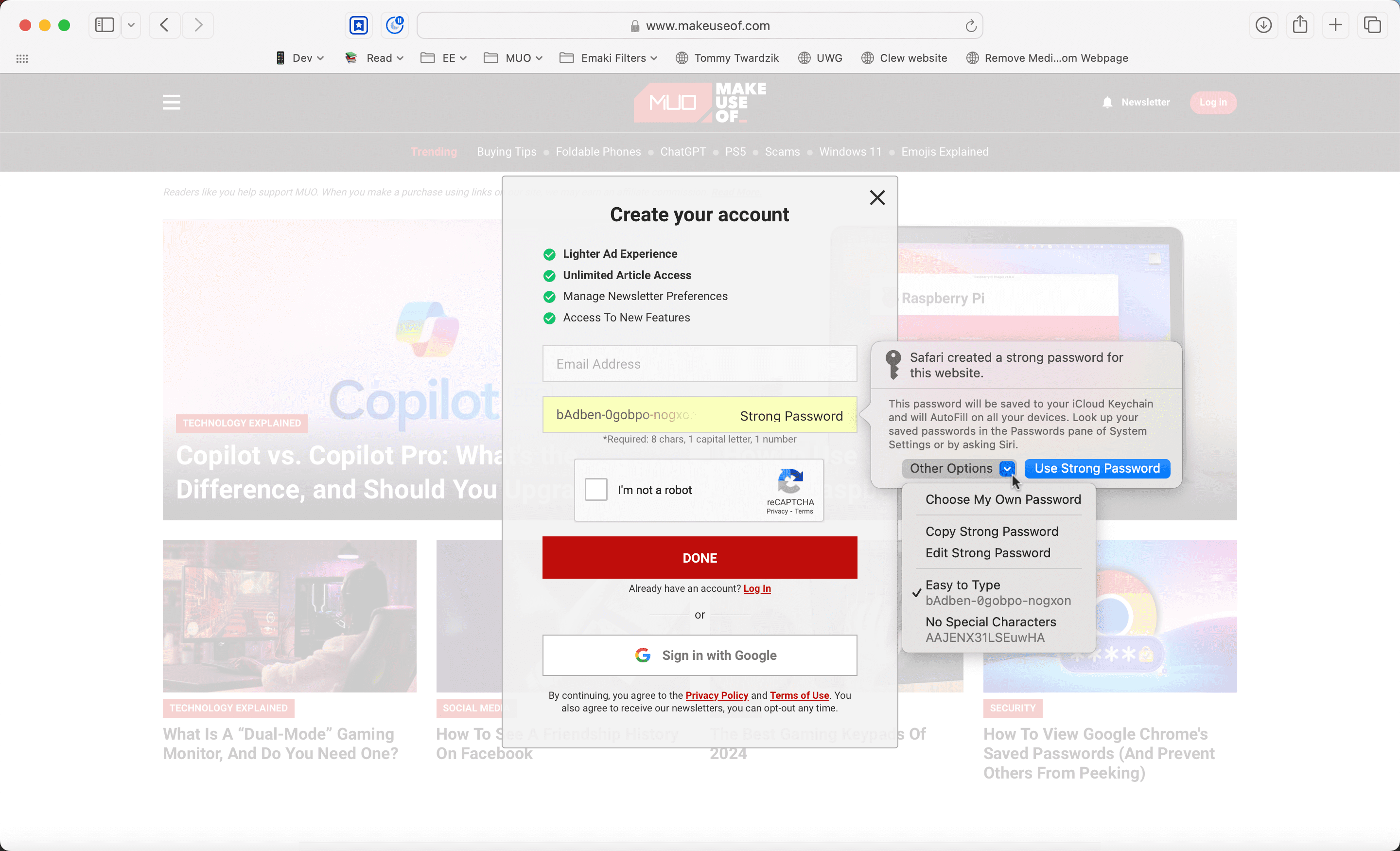
Det är enkelt att autofylla lösenord i en webbläsare eller en app
När ett lösenord har sparats, kommer din iPhone eller Mac på ett intelligent sätt att autofylla det på webbsidor och i appar med relevanta URL:er. Du kan även använda din iPhone eller iPad för att autofylla sparade lösenord på en Apple TV. Om du har flera konton sparade för en webbadress (som exempelvis två Gmail-konton), kan du välja mellan dem genom att trycka på knappen och välja från menyn Autofyll lösenord.
iCloud-nyckelring synkroniserar passkeys och 2FA-koder
Det är rekommenderat att använda tvåfaktorsautentisering utöver ett starkt lösenord, och iCloud-nyckelring gör detta enkelt. Navigera till det objekt du vill använda en 2FA-kod med och tryck på ”Konfigurera verifieringskod”. iCloud-nyckelring guidar dig genom att skanna en QR-kod eller manuellt mata in inställningsnyckeln. Ytterligare fördelar: när du ställer in en ny telefon genom att återställa från en säkerhetskopia, kommer dina 2FA-koder att överföras tillsammans med dina nyckelringsobjekt. Det besparar dig besväret med att konfigurera och migrera autentiseringsappar.
iCloud-nyckelring lagrar även Apples passkeys, vilket gör att du helt kan hoppa över användarnamn och lösenord och istället använda Face ID eller Touch ID för att logga in på konton på din iPhone, iPad, Mac eller Apple TV.
Du kan lägga till anteckningar till sparade konton
Med fältet Anteckningar i ett iCloud-nyckelringsobjekt kan du på ett säkert sätt lagra all text du vill associera med kontot. Det kan vara svar på säkerhetsfrågor, återställningsnycklar, viktiga datum eller annan relevant information.
iCloud-nyckelring övervakar och varnar dig för komprometterade konton
iCloud-nyckelring håller aktivt koll på dina sparade lösenord för att upptäcka om de har dykt upp i dataläckor. Du kan se och hantera komprometterade lösenord på din iPhone genom att gå till Inställningar > Lösenord > Säkerhetsrekommendationer.
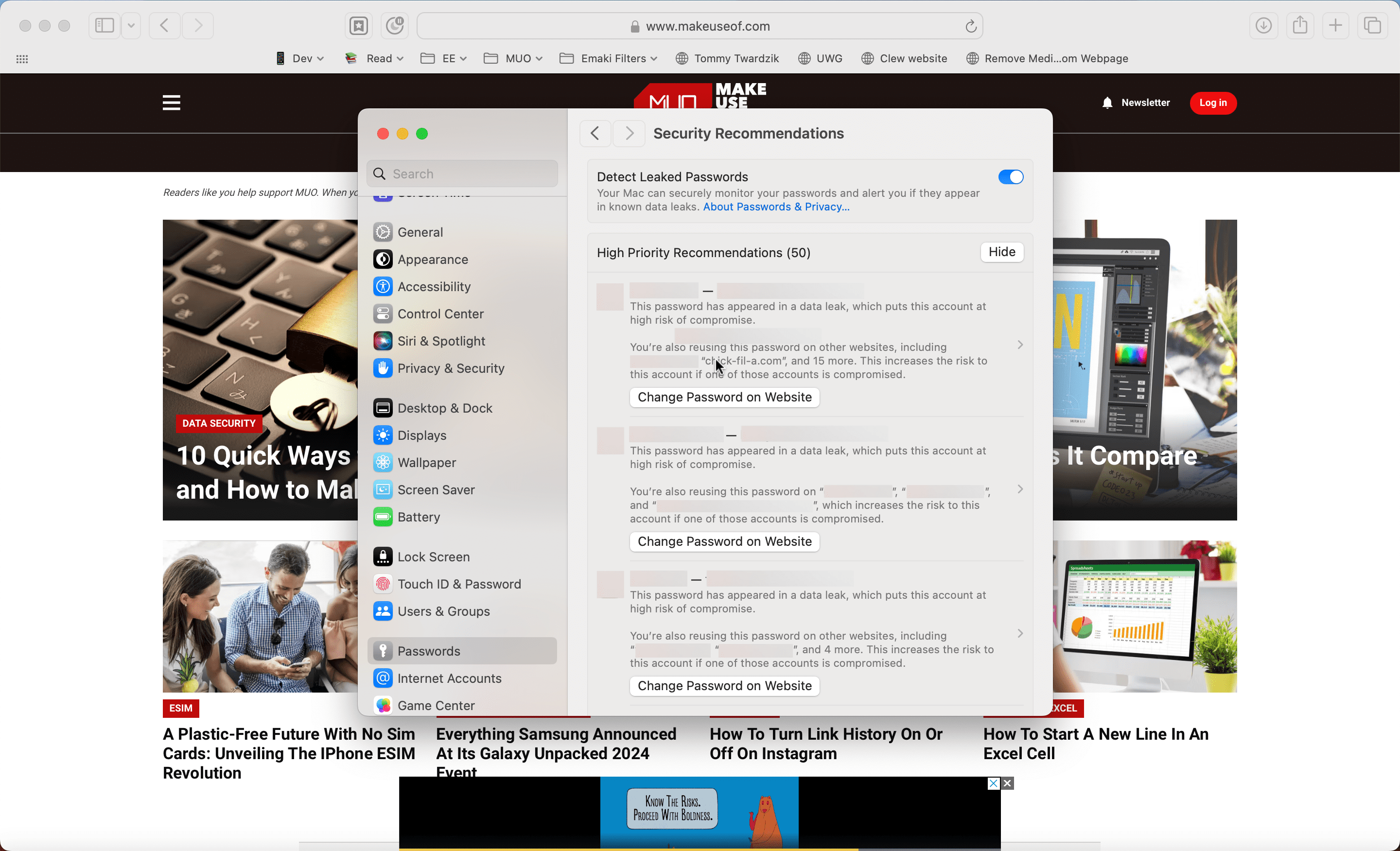
Du kan dela lösenord med familjen
Det är bäst att undvika att skicka känslig information som lösenord och 2FA-koder via sms eller e-post. Istället kan du använda iCloud-nyckelringens delade grupper för att dela nyckelringsobjekt med personer du litar på. Du kan skapa en ny delad grupp i Inställningar > Lösenord, ge den ett namn och bjuda in personer via e-post eller iMessage.
För att dela med andra måste de finnas i dina kontakter och använda en enhet med minst iOS/iPadOS 17 eller macOS Sonoma.
Begränsningar med iCloud-nyckelring
Trots att iCloud-nyckelring erbjuder en omfattande uppsättning funktioner som många kan ha nytta av, finns det även vissa nackdelar med Apples lösenordshanterare som bör beaktas.
Till exempel måste varje lösenord du skapar vara kopplat till ett användarnamn och en URL. Du kan alltså inte bara spara ett lösenord i sig, som till exempel en dörrkod eller en kombination till ett lås. I grund och botten är iCloud-nyckelring avsedd för lösenord som du kommer att autofylla på din iPhone, iPad eller Mac. Avsaknaden av en fristående app kan också upplevas som en mindre nackdel, trots det dedikerade avsnittet i Inställningar.
Dessutom är iCloud-nyckelring i första hand kopplad till Apple-produkter. Apple erbjuder dock ett Chrome-tillägg för iCloud-lösenord, som gör det möjligt för Windows-användare att spara lösenord och nå sina nyckelringsobjekt i webbläsaren Chrome.
Ladda ner: iCloud-lösenord för Google Chrome (Kostnadsfritt)
För att använda detta Chrome-tillägg måste Windows-användare även ladda ner iCloud för Windows-appen från Microsoft Store.
Ladda ner: iCloud för Windows (Kostnadsfritt)
En annan betydande nackdel för många är att iCloud-nyckelring inte är tillgänglig för Android-enheter. Användare som vill synkronisera lösenord mellan en Mac eller iPhone och en Android-enhet, behöver istället använda en tredjepartsapp.
Slutligen, medan iCloud-nyckelring täcker de vanligaste användningsfallen, är den inte lika kraftfull som några av de främsta dedikerade lösenordshanterarna för iPhone. Appar som 1Password och Dashlane erbjuder möjligheten att lägga till betydligt fler fält till en lösenordspost (som taggar, bilagor och anpassade sektioner). Du kan dessutom spara andra typer av data som API-nycklar, kryptoplånböcker, pass, serverinställningar och mer. iCloud-nyckelring är dock kostnadsfri, medan många tredjeparts lösenordshanterare kräver betalda abonnemang.
Ska du använda iCloud-nyckelring?
Svaret beror på hur du använder dina enheter och vilka enheter du har. Om du enbart använder en iPhone, är iCloud-nyckelring ett enkelt och bra alternativ. Om du dessutom använder flera Apple-enheter, kommer du att uppskatta dess säkra synkroniserings- och delningsfunktioner ännu mer.
Men är det en bra idé att använda iCloud-nyckelring om du har en iPhone eller Mac, plus en Android- eller Windows-enhet? Om du är Windows-användare kan du använda iCloud-nyckelring, förutsatt att du använder Google Chrome som webbläsare. Upplevelsen kommer inte att vara lika smidig som på macOS (där den är integrerad på systemnivå), men den är ändå tillgänglig. Men det är kanske inte det optimala alternativet. Om du vill ha en lösning som synkroniserar lösenord mellan Apple- och Android-enheter, är det bättre att du använder en tredjeparts lösenordshanterare.
Är iCloud-nyckelring en bra lösenordshanterare? Med sin uppsjö av funktioner och starka säkerhet är iCloud-nyckelring en av de bästa lösenordshanterarna för iPhone, och ett utmärkt val för alla som söker ett enkelt och smidigt sätt att synkronisera lösenord mellan enheter. Om du däremot betraktar dig som en avancerad användare och vill ha fler funktioner, flexibilitet och plattformsoberoende stöd, kan det vara bättre att överväga en tredjeparts lösenordshanterare istället.